روش های خالی کردن حافظه واتساپ و پاکسازی حافظه پنهان واتساپ
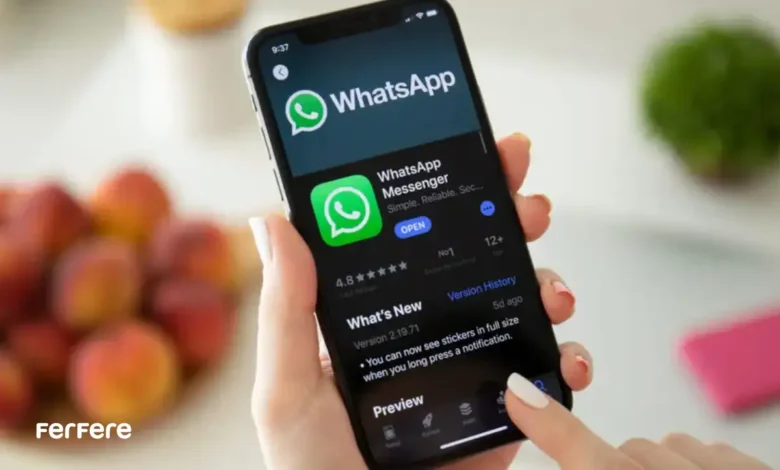
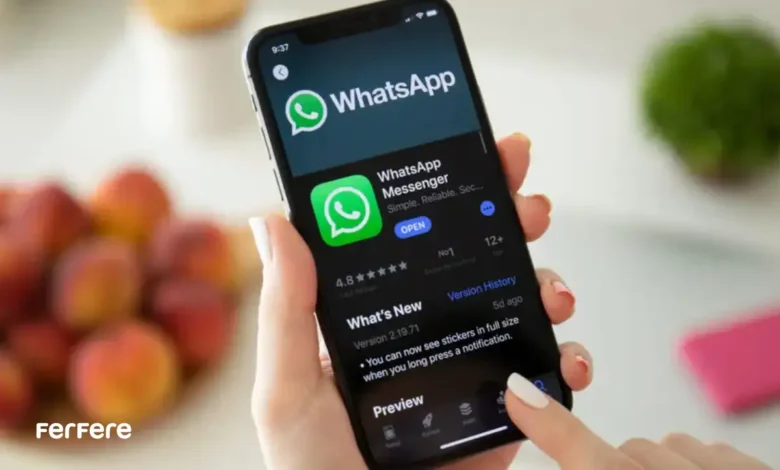
واتساپ به عنوان یکی از پرکاربردترین اپلیکیشن های پیام رسان در جهان، میلیون ها نفر را در سراسر دنیا به هم متصل می کند. با این حال، استفاده مداوم از واتساپ می تواند به مصرف زیاد حافظه گوشی منجر شود که ممکن است عملکرد دستگاه شما را کندتر کند. در این مقاله جامع و به روز، به بررسی روش های خالی کردن حافظه واتساپ و پاکسازی حافظه پنهان واتساپ می پردازیم تا گوشی شما همیشه در بهترین حالت خود عمل کند. همچنین، با بررسی مقالات رقبای این حوزه و ارائه اطلاعات دقیق تر، قصد داریم بهترین راهکارها را برای کاربران عزیز فراهم کنیم.
حافظه پنهان (کش) واتساپ چیست؟
حافظه پنهان یا کش در واتساپ به فضایی گفته می شود که اپلیکیشن برای ذخیره سازی موقت داده ها و اطلاعات استفاده می کند تا دسترسی به آن ها در دفعات بعدی سریع تر انجام شود. این حافظه شامل اطلاعاتی مانند تصاویر دانلود شده، فایل های موقت و داده های مربوط به نمایش سریع تر محتوا است. هدف اصلی حافظه ی کش، بهبود عملکرد واتساپ و کاهش زمان لود کردن اطلاعات است.


اهمیت حافظه پنهان در واتساپ
حافظه کش نقش مهمی در بهینه سازی عملکرد واتساپ ایفا می کند. با ذخیره سازی داده های موقت، واتساپ می تواند به سرعت به اطلاعات مورد نیاز دسترسی پیدا کند بدون اینکه نیاز به بارگذاری مجدد آن ها از سرور داشته باشد. این امر منجر به تجربه کاربری روان تر و کاهش مصرف داده های اینترنتی می شود. علاوه بر این، حافظه ی کش می تواند به افزایش سرعت گوشی کمک کند، زیرا پردازنده نیازی به پردازش مجدد داده های تکراری ندارد.
چرا حافظه واتساپ پر می شود؟
قبل از پرداختن به روش های خالی کردن حافظه واتساپ، مهم است که بفهمیم چرا این اپلیکیشن ممکن است فضای زیادی از حافظه گوشی شما را اشغال کند. در این بخش به عوامل اصلی افزایش مصرف حافظه توسط واتساپ می پردازیم.
پیام ها و فایل های رسانه ای
واتساپ به طور خودکار تمامی پیام ها، عکس ها، ویدیوها و فایل های صوتی را ذخیره می کند. با گذشت زمان، این فایل ها می توانند فضای زیادی را اشغال کنند. به خصوص اگر شما در گروه های بزرگ شرکت دارید یا فایل های رسانه ای زیادی دریافت می کنید، میزان مصرف حافظه به سرعت افزایش می یابد. برای جلوگیری از این مشکل، میتوانید از ترفندهای واتساپ برای مدیریت بهتر فایلهای دریافتی استفاده کنید.
کش و داده های موقت
واتساپ از کش برای بهبود سرعت و عملکرد خود استفاده می کند. این کش ها شامل داده های موقت مانند تصاویر دانلود شده، فایل های موقت و اطلاعات مورد نیاز برای نمایش سریع تر محتوا هستند. اما با گذشت زمان، این کش ها می توانند حجم قابل توجهی پیدا کنند و فضای حافظه را پر کنند. برای پاکسازی این داده های موقت، می توانید به تنظیمات واتساپ مراجعه کنید و پاک کردن حافظه پنهان واتساپ را انجام دهید.
بکاپ های محلی
واتساپ به صورت خودکار بکاپ های محلی از چت های شما تهیه می کند. این بکاپ ها می توانند مفید باشند تا در صورت از دست دادن داده ها، بتوانید آن ها را بازیابی کنید. با این حال، اگر تعداد بکاپ های محلی زیاد باشد، فضای حافظه گوشی شما نیز به میزان زیادی اشغال می شود. برای مدیریت بهتر این بکاپ ها، می توانید از آموزش بکاپ گرفتن از واتساپ بهره ببرید و بکاپهای قدیمیتر را حذف کنید.
مشکلات ناشی از پر شدن حافظه پنهان
با گذشت زمان و استفاده مداوم از واتساپ، حجم حافظه ی کش به طور قابل توجهی افزایش می یابد. این افزایش مصرف حافظه می تواند منجر به مشکلات زیر شود:
- کاهش فضای حافظه ی داخلی گوشی: فایل های کش حجم زیادی از حافظه ی داخلی گوشی را اشغال می کنند که ممکن است باعث کاهش فضای موجود برای برنامه ها و فایل های دیگر شود.
- کند شدن عملکرد گوشی: مصرف بالای حافظه ی کش می تواند عملکرد کلی گوشی را کندتر کند، زیرا سیستم نیاز به مدیریت حافظه بیشتری دارد.
- افزایش مصرف باتری: پردازش های اضافی مرتبط با مدیریت حافظه ی کش می توانند منجر به افزایش مصرف باتری شوند.
روش های خالی کردن حافظه واتساپ
برای مدیریت بهینه حافظه واتساپ و جلوگیری از پر شدن سریع آن، می توانید از روش های زیر استفاده کنید:
پاک کردن چت های قدیمی
یکی از ساده ترین و موثرترین روش ها برای آزادسازی حافظه واتساپ، پاک کردن چت های قدیمی است. شما می توانید به راحتی چت هایی که دیگر به آنها نیازی ندارید را حذف کنید. برای این کار:
- به صفحه اصلی واتساپ بروید.
- چت مورد نظر را نگه دارید تا گزینه های مختلف نمایش داده شوند.
- گزینه حذف چت را انتخاب کنید.
این کار به شما کمک می کند تا فضای حافظه گوشی خود را آزاد کنید بدون اینکه نیاز به حذف کامل واتساپ داشته باشید.
حذف فایلهای رسانه ای غیرضروری
حذف عکس ها، ویدیوها و فایل های صوتی غیر ضروری می تواند به میزان زیادی حافظه آزاد کند. برای انجام این کار:
- به تنظیمات واتساپ بروید.
- به بخش مدیریت ذخیره سازی رفته و واتساپ را انتخاب کنید.
- فایل های بزرگ و غیرضروری را شناسایی و حذف کنید.
این روش به شما اجازه می دهد تا به صورت انتخابی فایل هایی که بیشترین مصرف حافظه را دارند، حذف کنید و فضای بیشتری را آزاد کنید.
مدیریت بکاپ ها
پاک کردن بکاپ های قدیمی می تواند فضای قابل توجهی را آزاد کند. برای این کار:
- به تنظیمات واتساپ بروید.
- به بخش چت ها و سپس بکاپ چت ها بروید.
- بکاپ های قدیمی تر را حذف کنید و فقط بکاپ های ضروری را نگه دارید.
با این کار، می توانید از پر شدن حافظه گوشی به دلیل بکاپ های متعدد جلوگیری کنید.
استفاده از قابلیت مدیریت ذخیرهسازی واتساپ
واتساپ دارای قابلیت مدیریت ذخیره سازی است که به شما اجازه می دهد فایل های بزرگ و غیرضروری را به راحتی شناسایی و حذف کنید. برای دسترسی به این ابزار:
- به تنظیمات واتساپ بروید.
- به بخش مدیریت ذخیره سازی رفته و واتساپ را انتخاب کنید.
- فایل های بزرگ و غیرضروری را انتخاب و حذف کنید.
این قابلیت به شما کمک می کند تا بدون نیاز به حذف کامل چت ها، حافظه را آزاد کنید و عملکرد گوشی خود را بهبود بخشید. همچنین، میتوانید از خالی کردن حافظه گوشی برای بهینهسازی کلی حافظه گوشی خود بهره ببرید.
پاکسازی کش واتساپ در اندروید
پاک کردن کش برنامه واتساپ در اندروید کار بسیار ساده ای بوده و شما می توانید از طریق انجام مراحل زیر، اقدام موردنظرتان را به سادگی انجام دهید:
- وارد تنظیمات دستگاه شوید و در ادامه وارد بخش Apps شوید.
- هم اکنون باید به سمت پایین حرکت کرده و پس از مشاهده برنامه واتساپ روی آن ضربه بزنید.
- در ادامه کار روی بخش Storage ضربه زده تا بتوانید گزینه های همانند Clear Cache و Clear Data را مشاهده کنید.
- هم اکنون باید روی گزینه Clear Cache ضربه زده تا بدین ترتیب، کش دستگاه را پاکسازی کنید.
شما موفق شدید تا کش واتساپ را در کوتاه ترین زمان ممکن و به سادگی پاک سازی کنید. هم اکنون می توانید بدون مشکل از این شبکه اجتماعی استفاده کنید. همچنین با انجام این کار می توانید پاک کردن حافظه واتساپ فارسی را هم به سادگی به سرانجام برسانید.
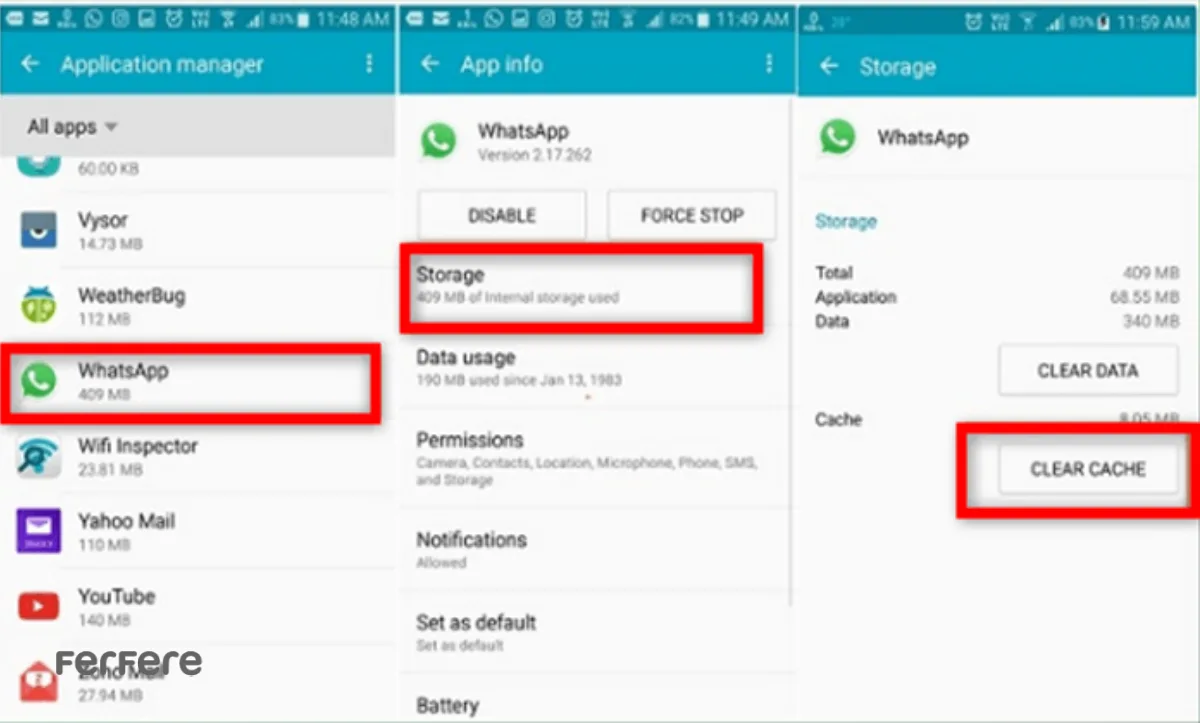
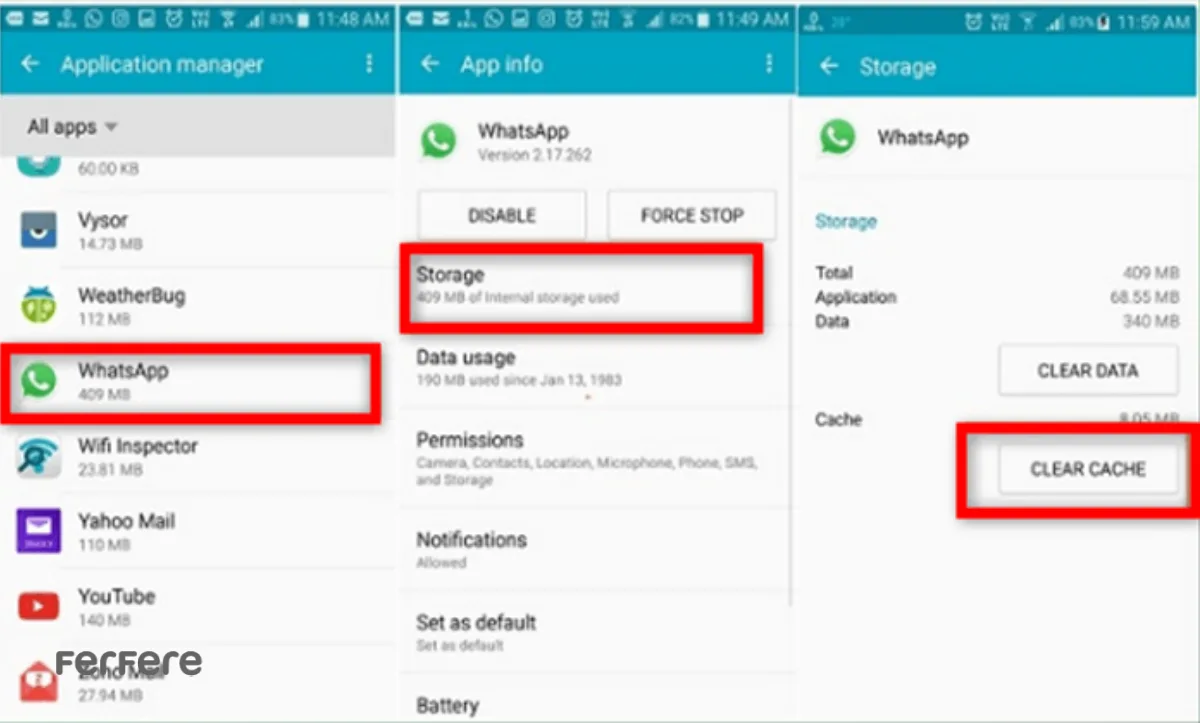
پاکسازی کش واتساپ در آیفون
آیا پر شدن حافظه واتساپ در آیفون را تجربه کرده اید؟ دلایل زیادی را می توان برای پاسخ به سوال چرا حافظه واتساپ پر می شود بیان کرد، اما در این بخش قصد داریم روش پاک کردن حافظه کش اپلیکیشن واتساپ در آیفون را به کاربران آموزش دهیم تا بتوانند این اقدام را در سریع ترین زمان و به سادگی انجام دهند:
- وارد منوی تنظیمات آیفون شوید و در ادامه وارد بخش General شوید.
- هم اکنون باید به سمت پایین اسکرول کنید و روی گزینه Data and Storage Usage ضربه بزنید.
- گزینه Manage Storage را انتخاب کرده و سپس واتساپ را انتخاب کنید.
- در ادامه کار خواهید دید که برنامه تا چه اندازه از فضای ذخیره سازی استفاده کرده است. هنگامی که گزینه Clear Cache را بزنید، کلیه فایل های کش حذف خواهند شد.
- پس از انجام کار و تا زمانی که فضای ذخیره سازی خود را مجدداً تکمیل نکنید، باید بتوانید بدون هیچ مشکلی از برنامه موردنظر استفاده کنید.
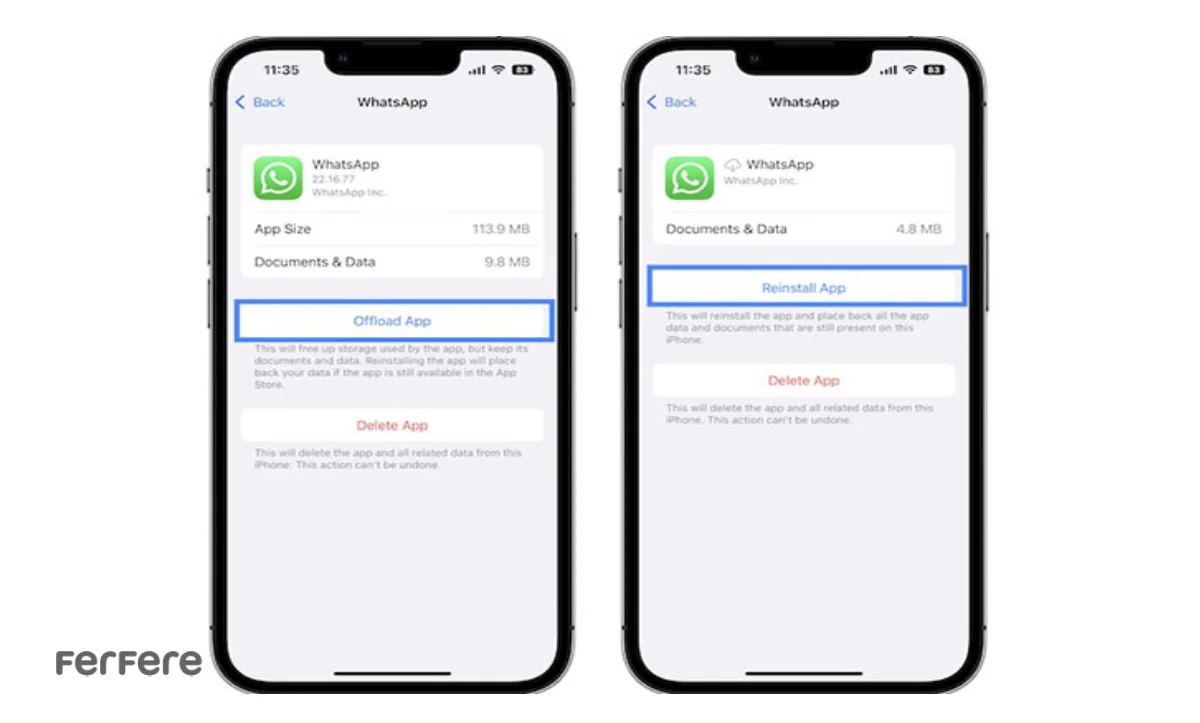
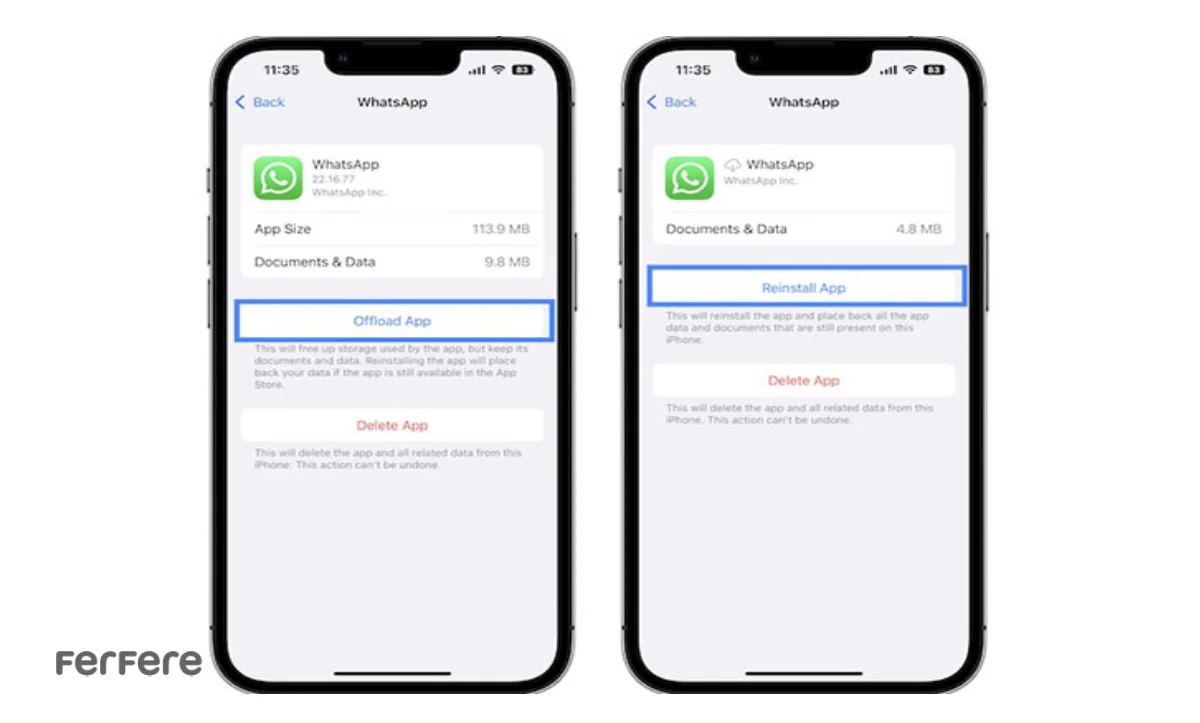
ابزار های کمکی برای مدیریت حافظه واتساپ
استفاده از ابزارهای کمکی می تواند به شما در مدیریت بهتر حافظه واتساپ و حذف فایل های غیرضروری کمک کند.
استفاده از برنامه های پاککننده حافظه
برخی از برنامه های پاک کننده حافظه مانند CCleaner و Files by Google می توانند به شما در شناسایی و حذف فایل های غیرضروری واتساپ کمک کنند. این ابزارها با اسکن حافظه گوشی، فایل های بزرگ و غیرضروری را شناسایی و به شما امکان می دهند آن ها را حذف کنید. برای استفاده از این برنامه ها:
- برنامه پاک کننده حافظه مورد نظر را از فروشگاه برنامه ها دانلود و نصب کنید.
- برنامه را باز کرده و گزینه پاک سازی حافظه واتساپ را انتخاب کنید.
- فایل های غیرضروری را شناسایی و حذف کنید.
استفاده از این ابزارها به شما کمک می کند تا به صورت منظم حافظه گوشی خود را مدیریت کنید و از فضای کافی برای برنامه های دیگر برخوردار باشید.
ابزار های داخلی واتساپ
اتساپ خود دارای ابزارهای مدیریت ذخیره سازی است که به شما اجازه می دهد به راحتی فایل های بزرگ و غیرضروری را شناسایی و حذف کنید. برای دسترسی به این ابزارها:
- به تنظیمات واتساپ بروید.
- گزینه مدیریت ذخیره سازی را انتخاب کنید.
- فایل های بزرگ و غیرضروری را انتخاب و حذف کنید.
این ابزارهای داخلی به شما کمک می کنند تا به صورت مستقیم از طریق واتساپ، حافظه خود را مدیریت کنید بدون نیاز به استفاده از برنامه های جانبی. همچنین، برای جلوگیری از پر شدن حافظه، میتوانید از ذخیره نشدن عکس و فیلم واتساپ در گالری استفاده کنید.
بهترین روش ها برای جلوگیری از پر شدن حافظه واتساپ
رای جلوگیری از پر شدن حافظه واتساپ و حفظ فضای کافی در گوشی، می توانید از روش های زیر استفاده کنید:
تنظیمات خودکار پاکسازی
با تنظیم واتساپ به گونه ای که فایل های رسانه ای پس از مدتی خاص به طور خودکار حذف شوند، می توانید از پر شدن حافظه جلوگیری کنید. برای این کار:
- به تنظیمات واتساپ بروید.
- به بخش مدیریت ذخیره سازی رفته و تنظیمات پاکسازی خودکار را فعال کنید.
- مدت زمان مورد نظر برای نگهداری فایل ها را انتخاب کنید.
این تنظیمات به شما کمک می کنند تا به صورت خودکار فایل های قدیمی و غیرضروری حذف شوند و فضای حافظه گوشی شما آزاد بماند.
مدیریت دانلود خودکار
تنظیم واتساپ برای دانلود خودکار فایل های رسانه ای تنها در مواقع نیاز می تواند به کاهش مصرف حافظه کمک کند. برای این کار:
- به تنظیمات واتساپ بروید.
- به بخش داده و ذخیره سازی رفته و دانلود خودکار رسانه ها را تنظیم کنید.
- گزینه های دانلود خودکار را محدود به موارد ضروری مانند Wi-Fi تنظیم کنید.
با این تنظیمات، فایل های رسانه ای فقط زمانی دانلود می شوند که نیاز دارید و از مصرف غیرضروری حافظه گوشی جلوگیری می شود.
استفاده از ابعاد بهینه شده تصاویر و ویدیوها
ارسال و دریافت تصاویر و ویدیوهای با کیفیت بالا می تواند حافظه را سریع تر پر کند. با استفاده از تنظیمات واتساپ برای ارسال تصاویر با ابعاد بهینه شده، می توانید مصرف حافظه را کاهش دهید. برای این کار:
- به تنظیمات واتساپ بروید.
- به بخش داده و ذخیره سازی رفته و کیفیت رسانه ها را تنظیم کنید.
- کیفیت تصاویر و ویدیوها را به سطح مناسبی کاهش دهید.
این تنظیمات به شما کمک می کنند تا بدون کاهش کیفیت قابل توجه، مصرف حافظه را بهینه کنید.
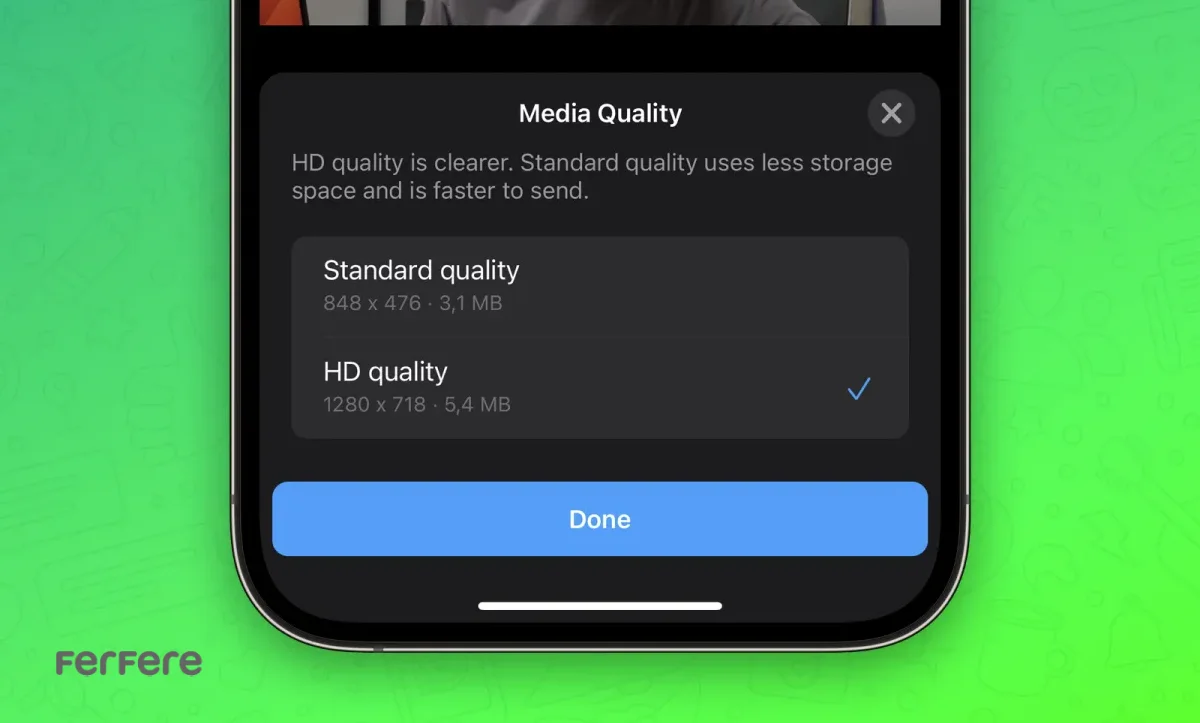
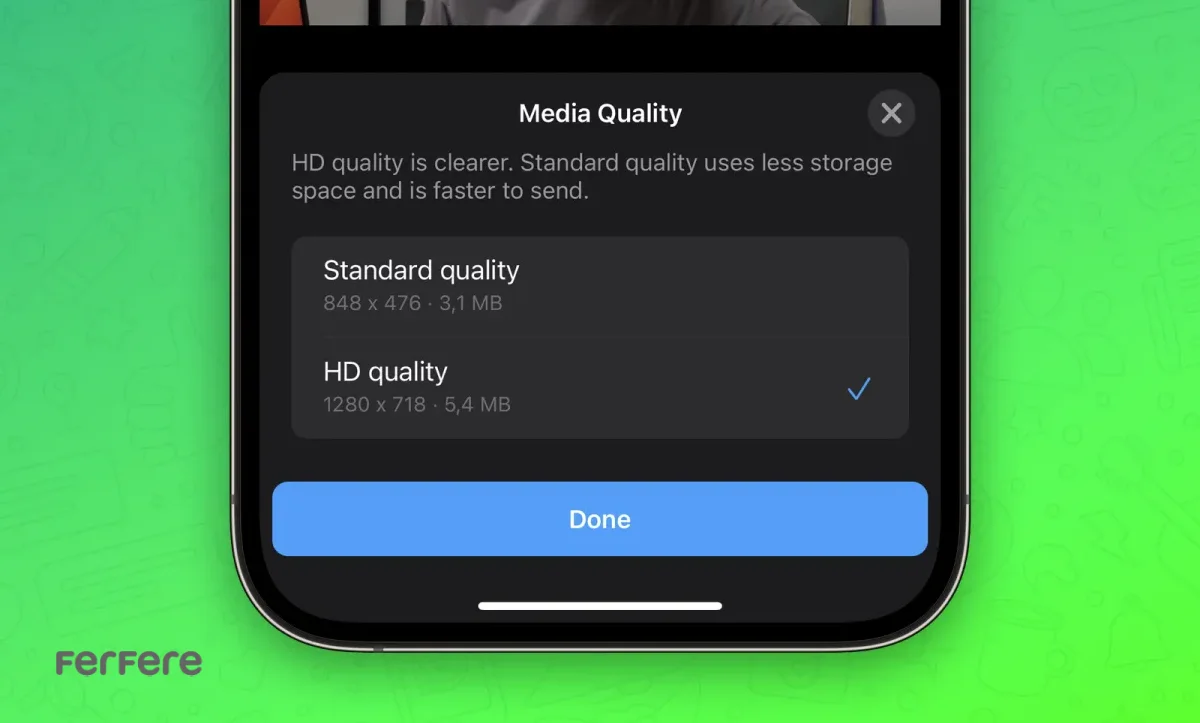
نکات پیشرفته برای مدیریت حافظه واتساپ
اگر به دنبال راهکارهای پیشرفتهتر برای مدیریت حافظه واتساپ هستید، میتوانید از روشهای زیر بهرهمند شوید:
استفاده از نسخههای Lite واتساپ
واتساپ نسخههای Lite را ارائه میدهد که مصرف حافظه کمتری دارند و برای دستگاههای با حافظه محدود مناسبتر هستند. برای استفاده از این نسخه:
- به فروشگاه برنامههای گوشی خود بروید.
- WhatsApp Lite را جستجو و نصب کنید.
- تنظیمات واتساپ Lite را مطابق با نیاز خود پیکربندی کنید.
این نسخه به شما کمک میکند تا با مصرف حافظه کمتر، همچنان از امکانات اصلی واتساپ بهرهمند شوید. در نهایت در صورتی که پس از انجام کلیه این روش ها همچنان با مشکل حافظه در گوشی خود مواجه بودید، میتوانید از فروشگاه فرفره برای خرید انواع گوشی مناسب با نیاز خود استفاده کنید.
انتقال فایل های رسانه ای به حافظه ابری
انتقال فایل های رسانه ای به حافظه ابری مانند Google Drive یا iCloud می تواند به کاهش مصرف حافظه گوشی کمک کند. برای این کار:
- فایل های رسانه ای مورد نظر را از واتساپ به حافظه ابری منتقل کنید.
- پس از انتقال، فایل های اصلی را از واتساپ حذف کنید.
- از فایل های ذخیره شده در حافظه ابری برای دسترسی های بعدی استفاده کنید.
این روش به شما اجازه می دهد تا فایل های مهم خود را حفظ کرده و فضای حافظه گوشی را آزاد کنید. استفاده از ابزارهای خط فرمان
برای کاربران پیشرفته تر، استفاده از ابزارهای خط فرمان مانند ADB می تواند به مدیریت دقیق تر حافظه واتساپ کمک کند. این روش نیازمند دانش فنی بیشتری است و برای کاربران معمولی توصیه نمی شود. با این حال، اگر با ابزارهای توسعه دهنده آشنا هستید، می توانید از این روش برای پاکسازی حافظه واتساپ استفاده کنید.
تأثیر مدیریت حافظه واتساپ بر عملکرد گوشی
مدیریت بهینه حافظه واتساپ تاثیر مستقیم بر عملکرد کلی گوشی دارد. با خالی کردن حافظه واتساپ و پاکسازی حافظه پنهان، می توانید از مزایای زیر بهره مند شوید:
- افزایش سرعت گوشی: کاهش مصرف حافظه به بهبود سرعت و عملکرد کلی دستگاه کمک می کند.
- افزایش عمر باتری: برنامه های کم مصرف حافظه به کاهش مصرف باتری کمک می کنند.
- بهبود تجربه کاربری: گوشی با حافظه آزاد تر و عملکرد بهتر تجربه کاربری بهتری را فراهم می کند.
جمعبندی
خالی کردن حافظه واتساپ و پاکسازی حافظه پنهان واتساپ از اهمیت بالایی برخوردار است تا گوشی شما همواره در بهترین وضعیت عمل کند. با پیروی از روش های ذکر شده در این مقاله، می توانید به راحتی فضای حافظه گوشی خود را مدیریت کنید و از عملکرد بهینه دستگاه خود لذت ببرید. همچنین، با استفاده از ابزارهای کمکی و تنظیمات پیشرفته, می توانید مصرف حافظه واتساپ را به حداقل برسانید و از تجربه ای بهتر با این اپلیکیشن محبوب برخوردار شوید
سوالات متداول
حافظه پنهان واتساپ داده های موقتی مانند تصاویر، ویدیوها و پیام های ذخیره شده برای بارگذاری سریع تر هستند که با گذر زمان حجم زیادی از حافظه گوشی را اشغال می کنند.
برای پاک کردن کش واتساپ در اندروید، به تنظیمات گوشی بروید، بخش Apps را باز کنید، واتساپ را انتخاب کرده و گزینه Clear Cache را بزنید.
برای پاکسازی کش واتساپ در آیفون، به تنظیمات گوشی، بخش General و سپس Storage & iCloud Usage بروید، واتساپ را انتخاب کرده و Clear Cache را بزنید.
خیر، پاک کردن کش واتساپ فقط داده های موقت را حذف می کند و تاثیری روی پیام ها، چت ها یا فایل های شما نخواهد داشت.
با مراجعه به تنظیمات واتساپ و بخش مدیریت ذخیره سازی، می توان فایل های حجیم را مشاهده و حذف کرد تا فضای حافظه آزاد شود.
با غیرفعال کردن دانلود خودکار فایل های رسانه ای، حذف چت های غیرضروری و پاکسازی دوره ای کش واتساپ، می توان از پر شدن حافظه جلوگیری کرد.
بله، با رفتن به تنظیمات واتساپ و بخش بکاپ چت، می توان بکاپ های قدیمی را حذف و فقط نسخه های ضروری را نگه داشت.
در تنظیمات واتساپ، به بخش Data and Storage Usage بروید و دانلود خودکار تصاویر، ویدیوها و اسناد را روی حالت Manual تنظیم کنید.
بله، برنامه هایی مانند CCleaner و Files by Google می توانند به مدیریت و حذف فایل های غیرضروری واتساپ کمک کنند.
می توان فایل های رسانه ای واتساپ را در Google Drive یا iCloud آپلود کرد و سپس از گوشی حذف کرد تا فضای ذخیره سازی آزاد شود.







